Birçok kullanıcı Ubuntu 9.04'ten 9.10'a yükselttikten sonra sesle ilgili sorunlar yaşadı. Bu Nasıl Yapılır, aşağıdakiler de dahil olmak üzere bu ses sorunlarından bazılarının nasıl düzeltileceğini gösterecektir:
- Flash videolarda ses yok.
- Flash video açıldıktan sonra ses tamamen durur.
- Hiç ses yok.
- Ses hoparlörlerden çalınıyor ancak bilgisayarın ön tarafına takılı kulaklıklar değil (5. adıma gidin).
Hızlı Ubuntu Audio Primer
Varsayılan olarak Ubuntu 9.10, sesi hoparlörlerinizden veya kulaklıklarınızdan pompalamak için iki tamamlayıcı program kullanır.
-
ALSA
Gelişmiş Linux Ses Mimarisi (ALSA), ses kartınıza doğrudan erişim sağlar.
ALSA ile ilgili bir sorun, aynı anda yalnızca bir programın ALSA'ya ses çıkışı yapabilmesidir. Bu nedenle Ubuntu,… adlı ikinci bir program içerir -
PulseAudio
PulseAudio, tüm uygulamalarınızdan ses verilerini alan ve bunları ALSA'ya ileten bir ses sunucusudur.
PulseAudio, her uygulamanın ses seviyesini ayrı ayrı kontrol etmek ve bir ağ üzerinden başka bir bilgisayara ses akışı yapmak gibi bazı harika şeyler yapmanızı sağlar.
Ubuntu 9.10'daki yaygın bir sorun, bir uygulama olması gerektiği gibi PulseAudio'dan geçmek yerine doğrudan ALSA'yı kullanmaya çalıştığında ortaya çıkar. Aşağıdaki adımlar bu sorunu çözecektir.
1. Adım: Bazı yardımcı programları yükleyin
Bu adımda, Gnome ALSA Mikserini ve Varsayılan Ses Seçiciyi kuracağız.
Gnome ALSA Mixer'ı kurmak için bir terminal açın ve şunu yazın:
sudo apt-get install gnome-alsamixer
Varsayılan Ses Seçiciyi yüklemek biraz daha karmaşıktır. Eskiden alsa-utils paketindeydi, ancak Ubuntu 9.10'da kaldırıldı. Neyse ki bir yardımcı Ubuntu forum kullanıcısı bu yardımcı programı yüklemek için talimatlar sağladı.
- İndir alsa-utils'in eski bir versiyonu (Doğru mimariyi seçtiğinizden emin olun: 32 bit sistem için i386 ve 64 bit sistem için amd64).
- Bir terminal penceresi açın.
- .Deb dosyasını kaydettiğiniz dizine gidin.
- Aşağıdaki komutları uygulayın:
# .Deb'i yükleyin
sudo dpkg -i alsa-utils_1.0.18-1ubuntu11 * .deb
# Asoundconf kopyala
sudo cp / usr / bin / asoundconf / usr /
# Grafik ön ucu Varsayılan Ses Kartı seçiciye takın
sudo apt-get install asoundconf-gtk
# Asoundconf kopyaladığınıza göre alsa-utils'i güncelleyin
sudo apt-get yükseltme alsa-utils
# Asoundconf'u doğru yere taşıyın
sudo mv / usr / asoundconf / usr / bin /
Bu noktada artık Sistem> Tercihler'de Varsayılan Ses Kartı adlı bir yardımcı programa sahip olmalısınız.
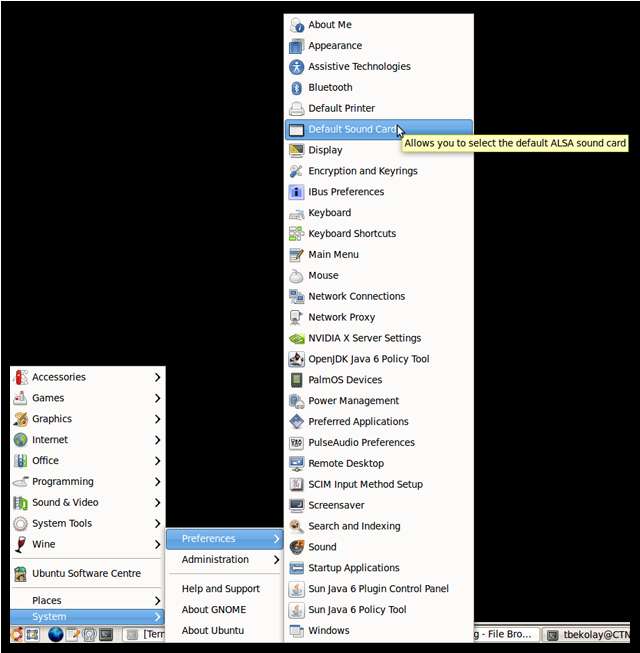
Adım 2: PulseAudio ve ALSA'yı güncelleyin
PulseAudio ve ALSA'nın en son sürümlerine sahip olduğunuzdan emin olmak için bir terminal açın ve aşağıdaki komutları uygulayın.
sudo apt-get yükseltme pulseaudio gstreamer0.10-pulseaudio
sudo apt-get yükseltme alsa-base alsa-utils
Bu paketler henüz kurulmadıysa, yukarıdaki komutlardaki "yükseltme" yi "yükle" ile değiştirin ve yeniden çalıştırın.
Paketleriniz zaten güncellendiyse, bunun gibi bir şey göreceksiniz.

3. Adım: Varsayılan ses kartınız olarak PulseAudio'yu seçin
Adım 1'de kurduğunuz Varsayılan Ses Kartı yardımcı programını açın. Sistem> Tercihler'de olacaktır.
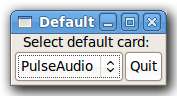
PulseAudio'yu seçin. Çık'ı tıklayın.
4. Adım: Yeniden Başlatın
Açtığınız her şeyi kaydedin ve bilgisayarınızı yeniden başlatın.
Adım 5: Sesi ayarlayın
Applications> Sound & Video'da bulunan Gnome ALSA Mixer'ı açın.

Hiçbir şeyin sessiz olmadığından emin olun ve sesi rahat bir düzeye ayarlayın. Çoğu durumda, ses çalan uygulamaların çoğu kendi ses kontrollerine sahip olduğundan, bunu maksimuma koyabilirsiniz. Özellikle, Ana ve PCM birimlerinin sessiz olmadığından emin olun.
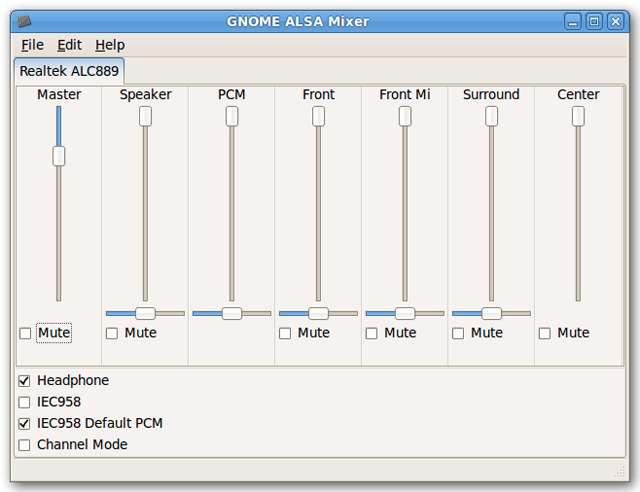
Ana kartınızda her ikisi de varsa, bilgisayarınızın arkasındaki ve önündeki ses fişleri için ayrı ses kontrolleri olduğunu unutmayın. Birinin sessize alınması ancak diğerinin olmaması, sesin neden hoparlörlerden çıkacağı, ancak bilgisayarın ön tarafına takılı kulaklıklardan çıkmayacağı olabilir.
6. Adım: Sesi test edin
Favori müzik çalma uygulamanızı açın (RhythmBox'a kısmiiz). Ses kontrolünün makul bir seviyede olduğundan emin olun. Bir şarkı çalın. Duyuyor musun Değilse, 7. adıma geçin.
Favori web tarayıcınızı açın. Bir Youtube videosu açın. Hem Youtube videosunu hem de müziğinizi duyuyor musunuz? Öyleyse, ses düzgün çalışıyor demektir!
Değilse, 7. adıma geçin.
7. Adım: ALSA'nın en son sürümünü edinin
Ses hala çalışmıyorsa veya birden fazla uygulama için çalışmıyorsa, ALSA'nın en son sürümüne güncellemeniz gerekebilir.
Yine, yararlı bir Ubuntu forum kullanıcısı bunu yapmak için kolay bir yöntem sağlar.
- İndir ALSA yükseltme komut dosyası (forum kaydı gerektirir).
- Bir terminal açın.
- .Tar dosyasını kaydettiğiniz dizine gidin.
- Aşağıdaki komutları uygulayın:
tar xvf AlsaUpgrade-1.0.22.1-2.tar
sudo ./AlsaUpgrade-1.0.22.1-2.sh –d
sudo ./AlsaUpgrade-1.0.22.1-2.sh –c
sudo ./AlsaUpgrade-1.0.22.1-2.sh -i
8. Adım: Yeniden başlatın ve test edin
Açtığınız her şeyi kaydedin ve bilgisayarınızı yeniden başlatın.
Ubuntu'ya geri döndüğünüzde, 6. adımda açıklandığı gibi sesini test edin. Sesiniz hala çalışmıyorsa, yine de son bir çare var…
9. Adım: Açık Ses Sistemine Geçin
ALSA, Açık Ses Sistemi (OSS) adı verilen benzer bir programın yerini alacak şekilde tasarlanmıştır. Birçok dağıtım ALSA'yı benimsemiş olsa da, OSS'nin gelişimi devam etti ve mevcut sürümler Ubuntu'da mükemmel bir şekilde yüksek kaliteli ses sunma yeteneğine sahip.
OSS'ye geçiş başlı başına bir makaledir. Neyse ki Ubuntu topluluğu, sadece böyle bir makale .
Sonuç
Umarım bu adımları izleyerek Ubuntu 9.10'da sesin düzgün çalışmasını sağlayabildiniz. Yorumlarda bu adımların sizin için işe yarayıp yaramadığını bize bildirin!







